Nogle brugere har rapporteret at have et dobbelt Google Chrome-ikon på deres Windows 10-proceslinje. Dette kan blive ekstremt frustrerende med tiden, da den ledige plads på proceslinjen er begrænset.
Sådan beskrev en bruger problemet i Microsoft Answers-fora:
Dobbelt Google Chrome-ikon på proceslinjen. Jeg har forsøgt at løsne den første til venstre og derefter fastgøre den nye til højre, men jeg kan ikke fastgøre den, fordi der ikke er nogen mulighed for at fastgøre den. Hjælp mig, hvis du kan!
Af disse grunde vil vi i denne artikel udforske nogle af de bedst gennemprøvede metoder til at løse dette problem og rydde proceslinjen for eventuelle uønskede ikoner. Læs videre for at finde ud af, hvordan du gør det.
Hvad kan jeg gøre, hvis Chrome åbner et andet ikon på proceslinjen?
1. Brug en anden browser
![]()
Hvis du fortsat har problemer med dobbelt Chrome-ikoner, ville det måske være bedst at skifte til en ny browser. Opera-browseren er bygget på Chromium, så den har alle de funktioner og udvidelser, som Chrome har.
Opera er dog stærkt optimeret til brugeres privatliv, og den gemmer ikke nogen sporingscookies eller dine personlige oplysninger. Browseren har også en indbygget VPN, så du kan være sikker på, at dit privatliv er beskyttet, når du bruger Opera.
Det tager kun få sekunder at downloade browseren, og du kan straks se nogle af funktionerne i installationen dukke op: en integreret annonceblokering, gratis VPN, instant messaging og nem tilpasning af udvidelser.
Opera
Hvis du vil have en pålidelig browser, hurtig forbindelse med en fleksibel og let at tilpasse grænseflade, er dette dit bedste valg! Ledig Besøg webstedet2. Fastgør Chrome til din proceslinje
- Åben op Filhåndtering.
- Kopier indsæt denne placering i din opdagelsesrejsende:
C: \ Brugere \ dit brugernavn her \ AppData \ Roaming \ Microsoft \ Internet Explorer \ Hurtig start \ Bruger fastgjort \ Aktivitetslinje - Start Chrome og fastgør det til din Proceslinje.
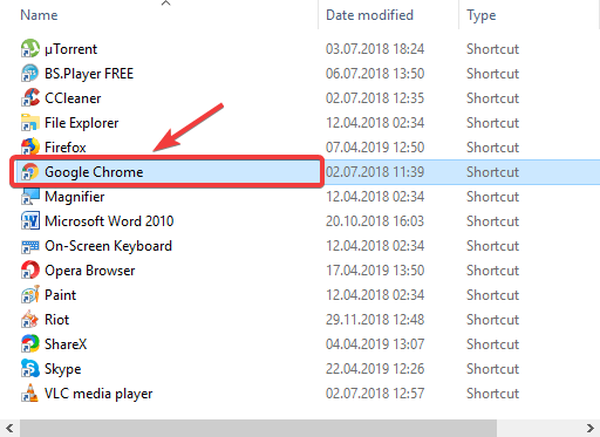
Bemærk: Hvis denne metode ikke virker (du kan ikke se nogen mapper der), skal du følge de næste metoder.
3. Fjern den anden Google Chrome
- ÅbenGoogle Chrome.
- Klik på på den ikon det er ikke aktiv.
- Vælg Frigør fra proceslinjen
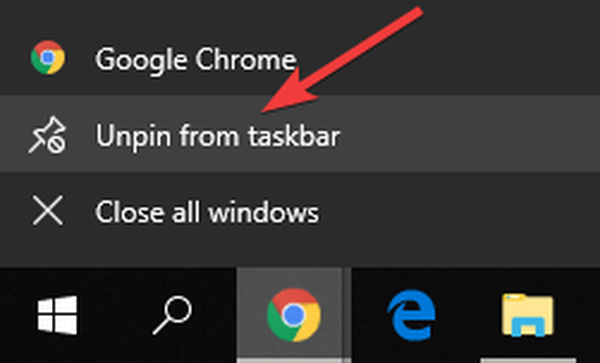
- Højreklik på det andet ikon.
- Vælg Fastgør til proceslinjen.
4. Opret en Google Chrome-genvej
- Højreklik på hvert af Chrome-ikonerne.
- Vælg Frigør fra proceslinjen.
- Klik på Start-menu.
- Søg efter Google Chrome.
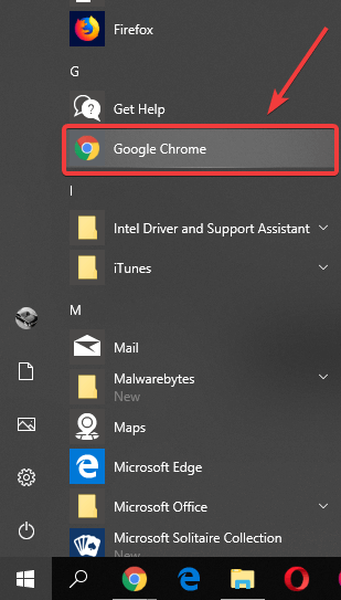
- Træk og slip Google Chrome til dit skrivebord.
- Dobbeltklik genvejen fra din Desktop for at åbne Chrome.
- Højreklik på Chrome-ikon.
- VælgFastgør det til proceslinjen.
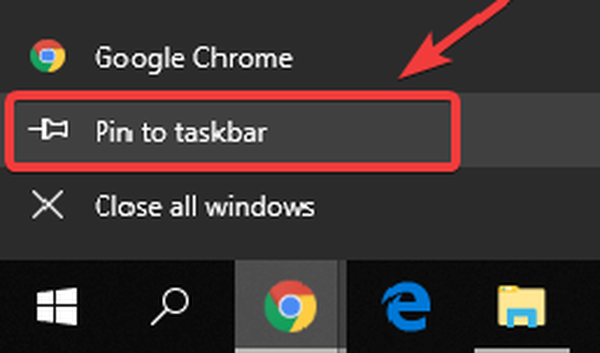
I denne artikel udforskede vi de bedst gennemprøvede metoder til at løse at have to Google Chrome-ikoner på din proceslinje.
Følg metoderne i denne artikel i den rækkefølge, de blev skrevet for at undgå andre problemer.
Du er velkommen til at fortælle os, hvis denne guide hjalp dig med at løse dit problem ved hjælp af kommentarsektionen, der findes nedenfor.
Redaktørens note: Dette indlæg blev oprindeligt offentliggjort i juni 2019 og er siden blevet moderniseret og opdateret i august 2020 for friskhed, nøjagtighed og omfattende.
- browser
 Friendoffriends
Friendoffriends


